ArcSDE for Microsoft SQL Server Post Installation图解(转)
ArcSDE for Microsoft SQL Server Post Installation图解
使用ArcSDE作为空间数据引擎时,经常遇到服务无法启动的情况(启动服务时提示:本地计算机上的arcsde service(esri_sde)服务启动后又停止了,一些服务自动停止,如果他们没什么可做的,例如“性能日志和警报”服务。)经过N次几近吐血的探索之后,笔者总算摸出了点门道。
总结一句,所有关于ArcSDE服务无法启动的问题,归根到底,都是ArcSDE for Microsoft SQL Server Post Installation这个环节失败所致。失败的最根本原因是没有弄清sde数据库与SQL Server之间的关系。在这里稍作解释,Post Installation的目的有二:一是在SQL Server中创建一个具有sde架构的空间数据库;第二、为ArcSDE软件授权,创建并激活ArcSDE服务。
ArcSDE for Microsoft SQL Server,顾名思义就是要与SQL Server打交道,所以安装过程中的各种参数要以SQL Server服务器端为依据,坚持这一点可以规避大部分的错误。同时,要完成这个Post Installation也反过来对SQL Server提出了要求,有二:一是必须使用双验证模式登录,二是必须事先创立一个sde用户。下面结合各个步骤作详解。
第一部分 在SQL Server中创建sde数据库
1. 进入Post Installation,选择安装模式。这里选Complete,进行完整安装。

2. 进入下一步,选择数据库架构。这里选SDE Schema,创建具有SDE架构的空间数据库。

3. 进入下一步,用sa用户与SQL Server连接。切记要用sa用户,这就要求安装SQL Server时要使用双验证模式!这里是一个易出故障的地方之一。
具体地,SQL Server instance一般不用改动;在Connect using里选择SQL Server Authentication,其user name使用sa,user password即为sa登录SQL Server的密码。

4. 进入下一步,创建空间数据库。在Create Spatial database中, SDE user要使用SQL Server中sde用户的密码,切记!否则,即使把所有的步骤顺利走完,启动服务时还是那个提示!但很遗憾,我无法解释为什么用这个密码就可以顺利过关(这个sde用户后面会讲到)。此外,这里的Database name必须是SQL Server里尚未存在的数据库。
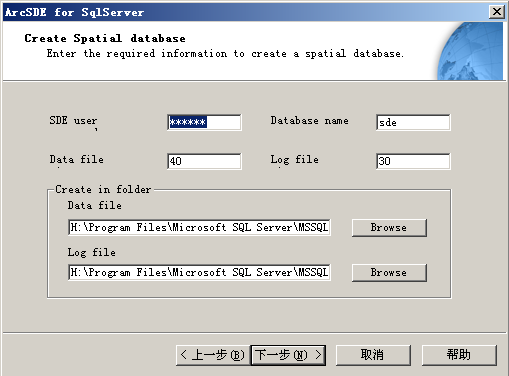
注:第一项字母缺省,其实是:SDE user Password,在此输入的是创建的数据库密码!(坑爹- -#)下面的文件大小也都缺少了size一词。
5. 进入下一步,设置配置文件目录,默认即可。

6. 进入下一步,用sde用户与SQL Server连接。切记要用sde用户,这就要求安装SQL Server后要创建一个sde用户!这里也是一个易出故障的地方之一。在connect using中选择SQL Server Authentication,user name用sde,user password即在SQL Server中创立用户时设置的密码。其余的默认即可。
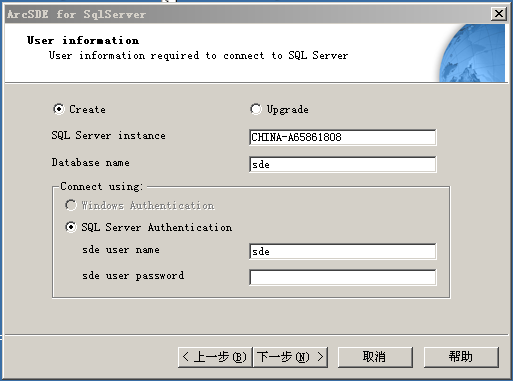
7. 进入下一步,成功则出下面的窗口,第一部分结束。若不成功,那只能说RP太差,我也没办法了。

第二部分 为ArcSDE授权,创建并激活ArcSDE服务
8. 注册软件。进入Registration Options,选择第二项。
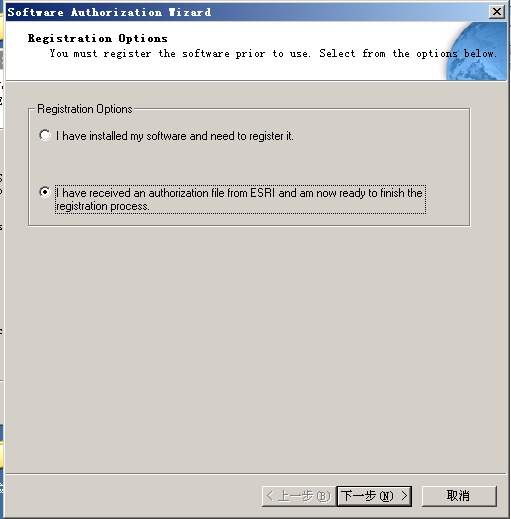
9. 选择准备好的License->下一步->完成,结束注册。

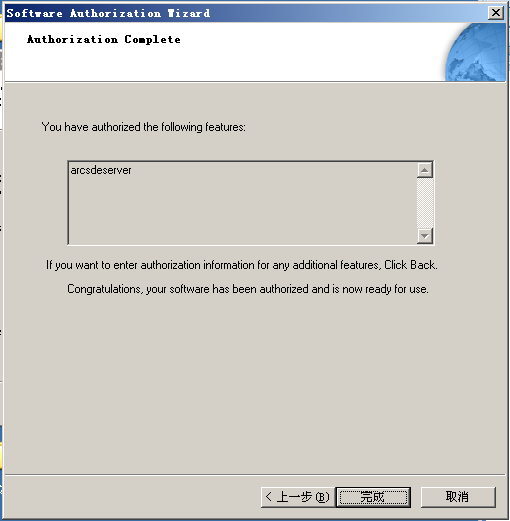
没有授权文件的可以参照下列:

3dengine,100,ecp201018369,none,VPHAC7E50KTBXNX8A214 interopengine,100,ecp201018369,none,VPH7CE2CXR1J5E5HJ156 designer,100,ecp201018369,none,VPH4TK8GZP2K4P7EJ013 maplexengine,100,ecp201018369,none,VPH40XLPE9HZLAMEY094 networkengine,100,ecp201018369,none,VPHDJE2CXR1J5E5HJ007 standardengine,100,ecp201018369,none,VPJA84S1MGP7TJT46075 schematicengine,100,ecp201018369,none,VPH420PYJCL3PF002032 spatialengine,100,ecp201018369,none,VPJA84S1MGP7TJT46075 streetmapengine,100,ecp201018369,none,VPF48AZ8THXE1R1DF193 trackingengine,100,ecp201018369,none,VPF1RK8GZP2K4P7EJ234 arcgisserver,100,ecp201018369,none,VPH984S1MGP7TJT46026 3dserver,100,ecp201018369,none,VPH4ENBJ3Y6H8YAJM004 svradvanced,100,ecp201018369,none,VPH3ERFN619SC2EN0064 interopserver,100,ecp201018369,none,VPF0TRFN619SC2EN0131 svrenterprise,100,ecp201018369,none,VPHCHE2CXR1J5E5HJ246 maplexserver,100,ecp201018369,none,VPJ60XLPE9HZLAMEY112 networkserver,100,ecp201018369,none,VPF62PJ0A5DLH6JRP244 spatialserver,100,ecp201018369,none,VPH3RK8GZP2K4P7EJ252 svrstandard,100,ecp201018369,none,VPF30XLPE9HZLAMEY081 streetmapserver,100,ecp201018369,none,VPJ9CE2CXR1J5E5HJ174 arcimsserver,100,ecp201018369,none,VPHDPRF0C6GXMBKYZ252 delivery,100,ecp201018369,none,VPF3ENBJ3Y6H8YAJM247 routeserver,100,ecp201018369,none,VPFCRPJPGAK10FH23029 arcsdeserver,100,ecp201018369,none,VPFAJH5G1E4MAZ8LN023 gdbedit,100,ecp201018369,none,VPFCNNCN82CTJ7GPE154 trackingserver,100,ecp201018369,none,VPHCNRF0C6GXMBKYZ235 imageserver,100,ecp201018369,none,VPHDKH5G1E4MAZ8LN053
10. 完成注册后,进入Create the ArcSDE service。这里注意,要将Server name改成非主机名字,切记!其余的默认即可。

11. 创建服务成功。
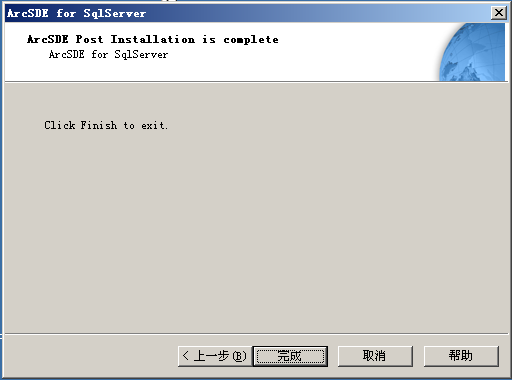
12. 启动服务:开始->管理工具->服务,找到ArcSde Service(esri_sde),右击->启动。大功告成!






 浙公网安备 33010602011771号
浙公网安备 33010602011771号